
PC पर iTunes में गीत चलाएँ
अपने मनपसंद तरीक़े से अपन म्यूज़िक सुनें - गीतों को दुहराने के लिए, उनके प्ले होने के क्रम को बदलने इत्यादि के लिए आप iTunes विंडो में मौजूद कंट्रोल्स का प्रयोग करें।
आप CD से भी संगीत सुन सकते हैं। गीतों को CD से iTunes में इंपोर्ट करें देखें
गीतों को शफ़ल करें या दुबारा चलाएँ
किसी गीतमाला या ऐल्बम में आप गीतों को शफ़ल कर सकते हैं (उन्हें क्रमरहित रूप से चला सकते हैं) और एकल गीत दोहरा सकते हैं।
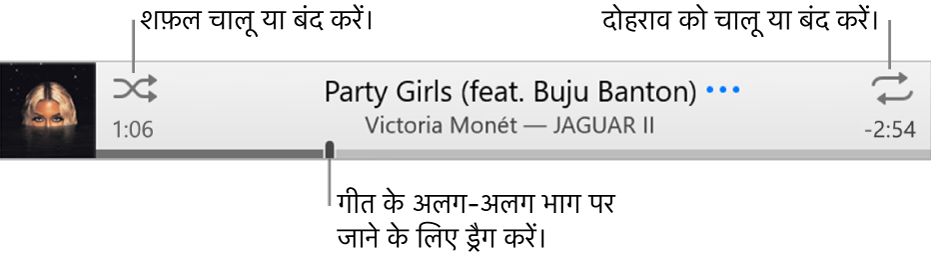
अपने PC पर iTunes ऐप
 पर जाएँ।
पर जाएँ।सबसे ऊपर बाईं ओर के पॉप-अप से संगीत चुनें, फिर लाइब्रेरी पर क्लिक करें।

यदि आपको पॉप-अप मेनू में संगीत दिखाई नहीं देता है, तो आपको अपने डिवाइस पर इंस्टॉल किए गए Apple Music ऐप
 का उपयोग करना पड़ेगा। अधिक विवरण के लिए Windows के लिए Apple Music यूज़र गाइड देखें।
का उपयोग करना पड़ेगा। अधिक विवरण के लिए Windows के लिए Apple Music यूज़र गाइड देखें।अपनी iTunes लाइब्रेरी में मौजूद किसी गीत, ऐल्बम या प्लेलिस्ट पर डबल-क्लिक करके या उसे चुनकर
 पर क्लिक करके उसे चलाएँ।
पर क्लिक करके उसे चलाएँ।नोट : शफ़ल या दुहराव का उपयोग करने से पहले गीत को चल रहा होना चाहिए।
निम्नलिखित में से कोई भी एक कार्य करें :
शफ़ल चालू या बंद करें: प्लेबैक नियंत्रणों में
 पर क्लिक करें।
पर क्लिक करें। जब “शफ़ल करें” चालू हो, बटन के पीछे एक बॉक्स प्रकट होता है
 और संगीत या वीडियो क्रमरहित रूप से चलता है।
और संगीत या वीडियो क्रमरहित रूप से चलता है।ऐल्बम या ग्रुपिंग को शफ़ल करें: कंट्रोल्स > शफ़ल > ऐल्बम (या ग्रुपिंग) चुनें। iTunes गीतों को उसी क्रम में प्ले करता है जिस क्रम में वे ऐल्बम या ग्रुपिंग में प्रकट होते हैं और फिर यादृच्छिक रूप से दूसरा ऐल्बम या ग्रुपिंग चुनता है।
किसी ऐल्बम में गीत शफ़ल करें: ऐल्बम आर्ट के नीचे
 पर क्लिक करें।
पर क्लिक करें।सभी गीतों को मौजूदा दृश्य में दुहराएँ (जैसे, एक गीतमाला):
 पर क्लिक करें। जब बटन
पर क्लिक करें। जब बटन  के पीछे एक बॉक्स दिखाई देता है, तो ‘दोहराएँ’ चालू होता है।
के पीछे एक बॉक्स दिखाई देता है, तो ‘दोहराएँ’ चालू होता है।वर्तमान में प्ले हो रहा गाना दुहराएँ: नंबर 1 प्रकट होने तक रिपीट बटन पर क्लिक करें
 ।
।दोहराना बंद करें: बॉक्स के पीछे के बटन के गायब होने तक दोहराएँ बटन पर क्लिक करें ।
अप नेक्स्ट सूची से जो प्ले हो रहा है उसे बदलें
आगे चलने वाले गीत देखने और बदलने के लिए आप अप नेक्स्ट सूची का उपयोग कर सकते हैं। उदाहरण के लिए, यदि आप कोई गीतमाला सुन रहे हैं, तो आप वर्तमान में चल रहे गीत के बाद किसी ऐल्बम पर जाने के लिए चुन सकते हैं। ऐल्बम पूरा होने पर, iTunes वापस गीतमाला प्ले करने लगता है।
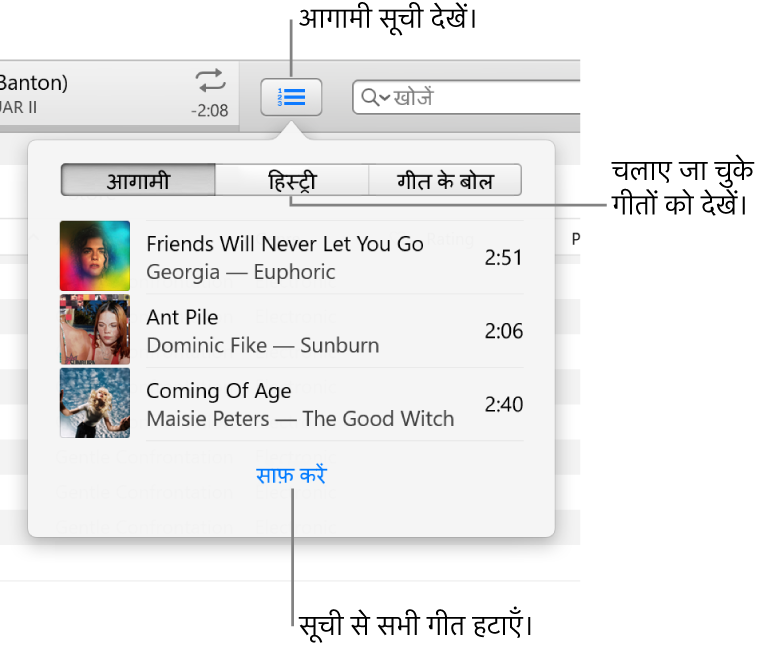
अपने PC पर iTunes ऐप
 पर जाएँ।
पर जाएँ।सबसे ऊपर बाईं ओर के पॉप-अप से संगीत चुनें, फिर लाइब्रेरी पर क्लिक करें।

यदि आपको पॉप-अप मेनू में संगीत दिखाई नहीं देता है, तो आपको अपने डिवाइस पर इंस्टॉल किए गए Apple Music ऐप
 का उपयोग करना पड़ेगा। अधिक विवरण के लिए Windows के लिए Apple Music यूज़र गाइड देखें।
का उपयोग करना पड़ेगा। अधिक विवरण के लिए Windows के लिए Apple Music यूज़र गाइड देखें।अपनी iTunes लाइब्रेरी में मौजूद किसी गीत, ऐल्बम या प्लेलिस्ट पर डबल-क्लिक करके या उसे चुनकर
 पर क्लिक करके उसे चलाएँ।
पर क्लिक करके उसे चलाएँ।नोट : अप नेक्स्ट का उपयोग करने से पहले गीत को चल रहा होना चाहिए।
 पर क्लिक करें, अप नेक्स्ट पर क्लिक करें, फिर इनमें से कोई भी कार्य करें :
पर क्लिक करें, अप नेक्स्ट पर क्लिक करें, फिर इनमें से कोई भी कार्य करें :सूची में मौजूद कोई गाना चलाएँ: गाना पर डबल-क्लिक करें।
सूची के ऊपर गाना जोड़ें या ले जाएँ: आइटम पर दायाँ-क्लिक करें, फिर प्ले नेक्स्ट चुनें।
सूची में गीत का क्रम बदलें: गीतों को उसी क्रम में ड्रैग करें जैसा आप चाहते हैं।
किसी गीत को सूची से हटाएँ: गाना चुनें, फिर डिलीट की दबाएँ।
सूची से सभी गीत हटाएँ: सूची के नीचे दिए साफ़ करें लिंक पर एक या अधिक बार क्लिक करें।
सूची को बंद करने के लिए अप नेक्स्ट बटन पर फिर से क्लिक करें।
नुस्ख़ा : गीत का ऐल्बम को अप-नेक्स्ट लिस्ट में शामिल करने के लिए, हाईलाइट हुआ बॉर्डर प्रकट होने तक गीतों की सूची से आइटम को iTunes विंडो के ऊपरी कोने तक ड्रैग करें।
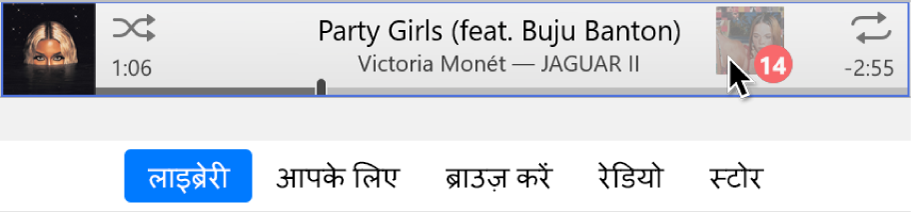
यह देखने के लिए कि पहले कौन सा गाना प्ले हुआ, आप अप-नेक्स्ट लिस्ट में हिस्ट्री पर क्लिक कर सकते हैं।
यदि आप iTunes बंद करते हैं, तो अप नेक्स्ट सूची अगली बार आपके iTunes खोलने के लिए ऑटोमैटिकली सेव हो जाता है।
गीतों को किसी विशेष क्रम में चलाएँ
अपने PC पर iTunes ऐप
 पर जाएँ।
पर जाएँ।सबसे ऊपर बाईं ओर के पॉप-अप से संगीत चुनें, फिर लाइब्रेरी पर क्लिक करें।

यदि आपको पॉप-अप मेनू में संगीत दिखाई नहीं देता है, तो आपको अपने डिवाइस पर इंस्टॉल किए गए Apple Music ऐप
 का उपयोग करना पड़ेगा। अधिक विवरण के लिए Windows के लिए Apple Music यूज़र गाइड देखें।
का उपयोग करना पड़ेगा। अधिक विवरण के लिए Windows के लिए Apple Music यूज़र गाइड देखें।साइडबार में “गीत” पर क्लिक करें।
गीतों को गीत के टाइटल, आर्टिस्ट या ऐल्बम द्वारा अल्फ़ाबेटिकल क्रम में प्ले करने के लिए कॉलम हेडिंग पर क्लिक करें (या किसी अन्य कैटगरी द्वारा छाँटें)।
अधिक कैटगरीज़ चुनने के लिए, दृश्य > दृश्य विकल्प दिखाएँ चुनें।
जिस गीत को आप पहले चलाना चाहते हैं, उसे पर डबल-क्लिक करें। बाकी के गीत, आपने जिस क्रम से उन्हें चुना है उस क्रम में चलते हैं।
गीतमाला गीतों को विशिष्ट क्रम में चलाने का दूसरा तरीक़ा है। गीतमालाओं का परिचय देखें।
गीतों के बीच फ़ेड
iTunes में पिछले गीत के फेड आउट होने के दौरान आप प्रत्येक गीत को फेड इन (धीरे-धीरे वॉल्यूम बढ़ाना) कर सकते हैं। यह विशेषता, क्रॉसफेडिंग कहलाती है, जो गीतों के बीच साइलेंस के अंतराल को रोकती है।
अपने PC पर iTunes ऐप
 पर जाएँ।
पर जाएँ।“संपादित करें” > प्राथमिकता चुनें, प्लेबैक पर क्लिक करें, फिर “गीत क्रॉसफ़ेड करें” चुनें।
अंत में मौजूदा गीत को फ़ेड आउट करने के लिए और नए गीत को फ़ेड इन करने में लगने वाले समय की मात्रा को बदलने के लिए, सेकंड्स स्लाइडर को ड्रैग करें।
iTunes जब समान ऐल्बम से लगातार ट्रैक्स को प्ले करता है, तो क्रॉसफ़ेडिंग ऑटोमैटिकली बंद हो जाता है, जहां गीतों (या ट्रैक्स) के बीच कोई फ़ेडिंग नहीं रहता।
फ़ेडिंग के बगैर गीत प्ले करने के लिए,क्रॉसफ़ेड गीत अचयनित करें। प्लेबैक प्राथमिकता बदलें देखें।
गीत को प्लेइंग्स से रोकें।
आप निर्दिष्ट गीतों को नज़रअंदाज करने और कभी न चलाने के लिए iTunes को सेट कर सकते हैं।
अपने PC पर iTunes ऐप
 पर जाएँ।
पर जाएँ।सबसे ऊपर बाईं ओर के पॉप-अप से संगीत चुनें, फिर लाइब्रेरी पर क्लिक करें।

यदि आपको पॉप-अप मेनू में संगीत दिखाई नहीं देता है, तो आपको अपने डिवाइस पर इंस्टॉल किए गए Apple Music ऐप
 का उपयोग करना पड़ेगा। अधिक विवरण के लिए Windows के लिए Apple Music यूज़र गाइड देखें।
का उपयोग करना पड़ेगा। अधिक विवरण के लिए Windows के लिए Apple Music यूज़र गाइड देखें।साइडबार में “गीत” पर क्लिक करें।
गीत के सामने चेकबॉक्स को अचयनित करें।
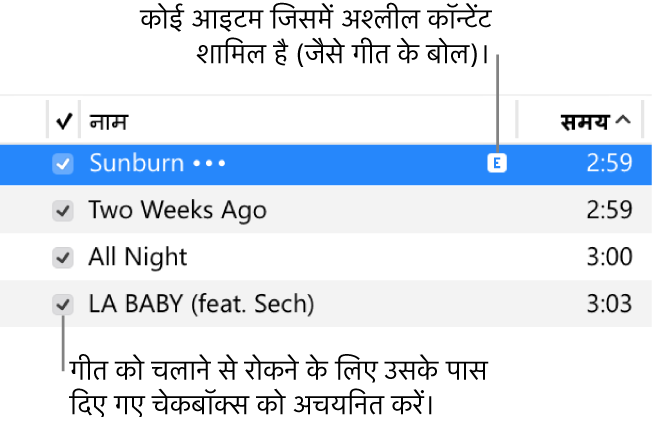
यदि आपको गीतों के आगे चेकबॉक्स नहीं दिखाई देता है, तो संपादन > प्राथमिकता चुनें, जेनरल पर क्लिक करें, फिर सुनिश्चित करें कि “सूची दृश्य चेकबॉक्स” चयनित है। सामान्य प्राथमिकता बदलें देखें।
महत्वपूर्ण : किसी गीत के चेकबॉक्स का चयन हटाने से सभी गीतमालाओं में उस गीत से चेकमार्क हट जाता है।
आप CD से भी संगीत सुन सकते हैं। CD चलाएँ देखें।